
PCからiPhoneへ!動画のスムーズな移動にはiTunes!
iTunesから購入した映画や、パソコンを使用して撮影した動画、ビデオカメラで撮影した映像などを、iPhoneに転送して友達などに見せたい方もいるでしょう。
iPhoneに動画を転送しておくと、気が付いた時に動画を視聴することが出来るのでおすすめです。今回は、パソコンからiPhoneへiTunesを使用して動画を転送する方法をご紹介していきます。
Contents[OPEN]
【iTunes】PCからiPhoneに動画を移動しよう!事前準備
パソコンからiPhoneに動画を転送する際、2点用意しなければいけないことがあります。
- iTunesをインストール
- iPhoneに転送したい動画を画面に表示
今回は、iTunesを使用してパソコンからiPhoneに動画を転送していくので、iTunesがパソコンにインストールされていなければいけません。インストールしたいけれど、iTunesをどこからインストールすればいいのか分からない方もいるようです。
iTunesでは「音楽や映像を視聴」「iOSデバイスの管理」「音楽や映画などを購入」などが出来るソフトウェアなので、パソコンからiPhoneにデータを転送することも可能です。
まずは、iTunes機能の一部である「iOSデバイスの管理」を使用してiTunesに動画を移動するための事前準備についてご説明していきます。
iTunesをインストールする
iTunesをインストールするためには、使用しているパソコンの管理者アカウントでなければいけません。管理者アカウントとは、使用しているパソコンのすべてのユーザー「アカウント」に影響を与えるような変更を行えるユーザーのことです。
パソコンにiTunesをインストールするには、「AppleのWebサイトを検索してiTunesをダウンロード」するか、「Microsoft Storeを起動して最新バージョンのiTunesを入手」してください。
Microsoft StoreからiTunesをインストールした方は、最新のバージョンが自動的にダウンロードされています。AppleのWebサイトからインストールした場合は、ダウンロードしたインストーラを右クリックし、「管理者として実行」を選択してください。
転送したい動画を表示する
iPhoneに転送したい動画を画面に表示させておくことで、「パソコンからiTunesに動画を移動」「iTunesからiPhoneに動画を転送」という作業をスムーズに行うことが出来ます。
Windows7以降を使用すると、下部に表示されているタスクバーの「InternetExplorerアイコン」の右隣にある「フォルダ」のアイコンが「エクスプローラー」になっています。エクスプローラーとは、ファイルを管理出来る機能のことです。
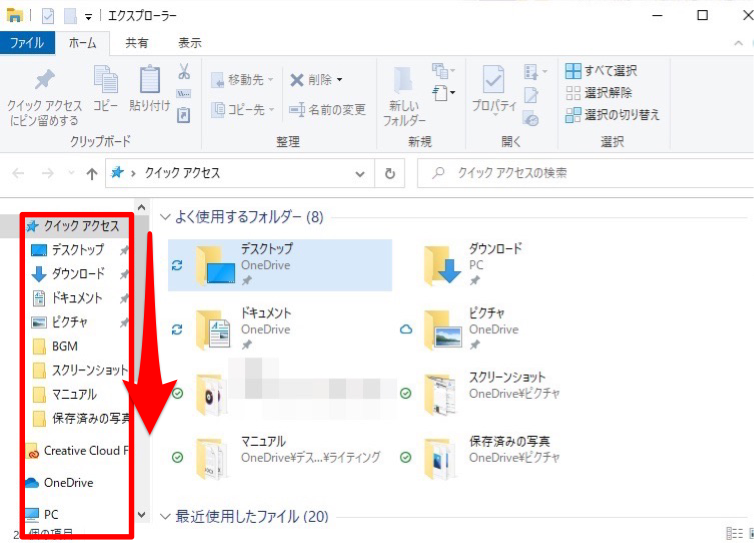
エクスプローラーを起動すると、左のメニューの中に一覧が表示されているので、動画が一般的に保存されている「ビデオ」や、移動して保存しているのであれば、移動先のフォルダからiTunesに移動させたい動画を表示させておきましょう。
【iTunes】PCからiPhoneに動画を移動する方法
パソコンからiPhoneに動画を転送することで、いつでも気軽に動画を視聴出来ます。しかしiTunesをあまり使用していない方には操作が難しいという印象があるようです。
実際に使用してみると、iPhoneやiPadなどのiOSデバイスに同期や転送することは数分で完了します。
ここからは、iTunesを使用してパソコンに保存されている動画を、iPhoneに転送する方についてご説明していきます。
動画をiTunesに追加する
パソコンからiPhoneに音楽や画像、動画など様々なデータを転送したい場合、iTunes内に追加していなければ転送することが出来ません。動画をiTunesに追加する簡単な方法は2種類あります。
- 動画ファイルを「ドラッグ&ドロップ」で追加する方法
- ファイルメニュー内の「ファイルをライブラリに追加」をクリックして動画ファイルを選択する方法
動画ファイルをドラッグ&ドロップで追加する方法は、エクスプローラーから追加したい動画ファイルを画面に表示させます。
iTunesを起動して、左上に現在選択しているコンテンツの種類がムービーになるように設定してください。設定方法は「ミュージック」や「テレビ番組」と表示されている部分をクリックして「ムービー」を選択すると、切り替わります。
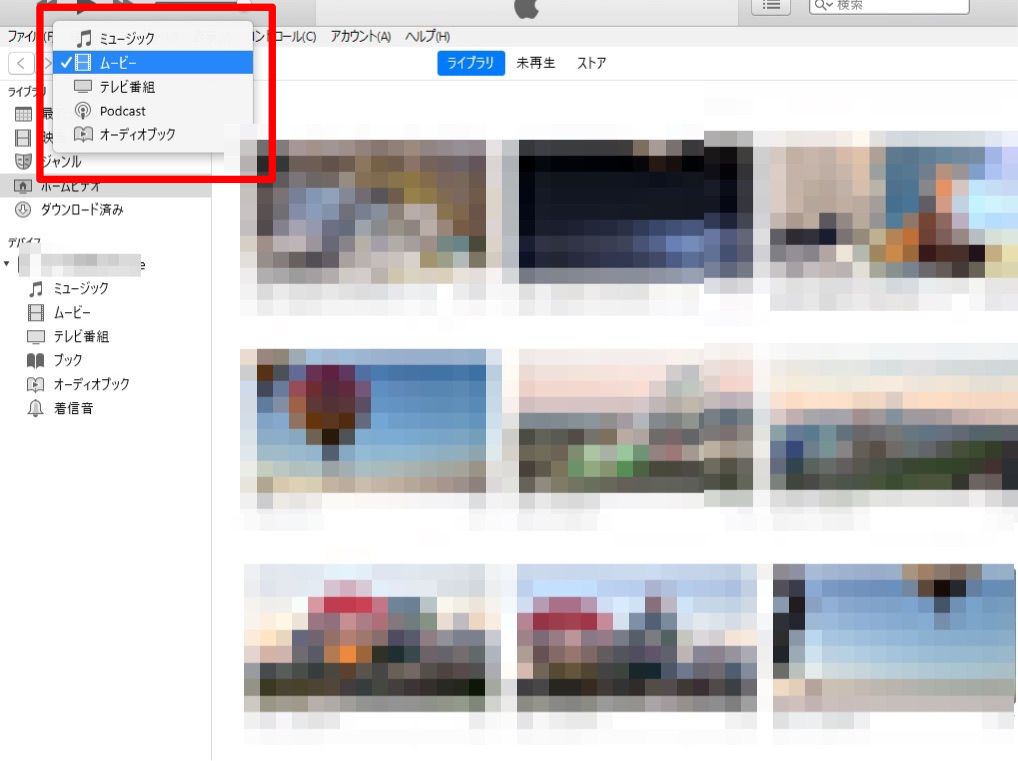
もう1つの方法は、上部メニューバーに「表示」メニューがあるので、クリックすると、一番上に「メディアの種類」が表示されます。カーソルを合わせると各コンテンツが表示され、選択したコンテンツに切り替わります。
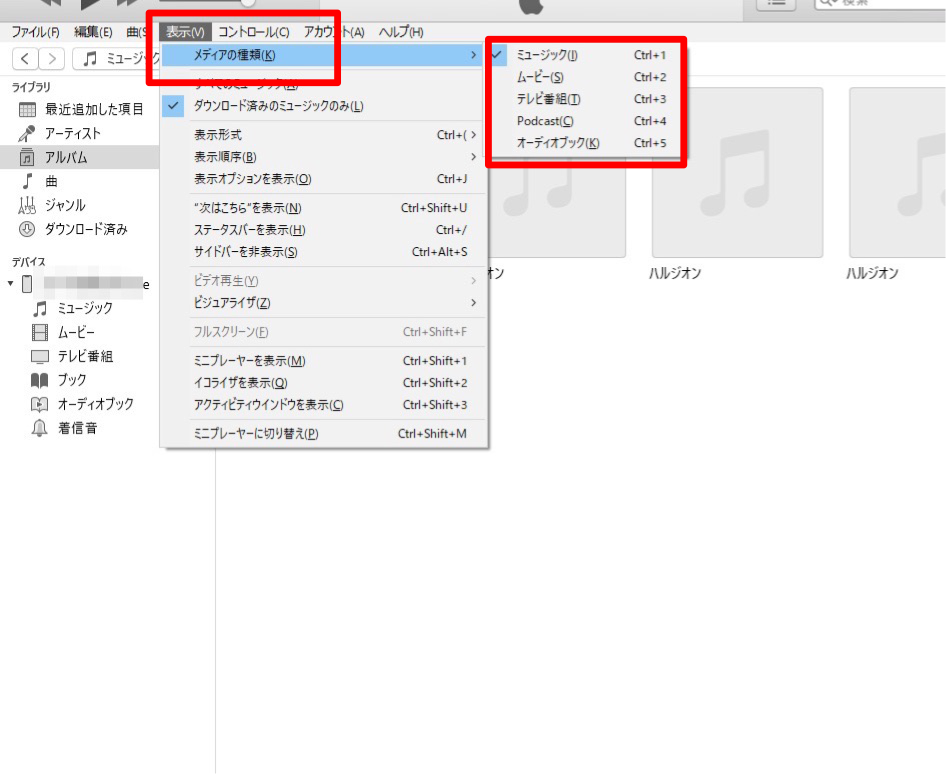
iTunesの画面が「ムービー」に切り替わったら、左側のメニューバーから「ホームビデオ」を選択します。iTunesの画面と、動画ファイルの画面を表示させ、動画ファイルをiTunes画面にドラッグ&ドロップすると、追加出来ます。